VIDEO_TDR_FAILURE mavi ekran hatası, günümüzde sık sık görülmekte olan bir hata türü. Bir işlem esnasında sistem tamamen donduğunda veya bir işlem askıda kaldığında bu mavi ekran hatası ortaya çıkabiliyor.
Bu rehberimizde VIDEO_TDR_FAILURE hata kodu geldiğinde sistemi kilitleyen sorunu çözüme kavuşturuyoruz.
İlk olarak VIDEO_TDR_FAILURE hatasının çözümü için Minidump dosyasına ihtiyacımız var. Bu dosyaları analiz etmek için WinDbg Preview adlı yazılımdan faydalanacağız. Eğer minidump dosyasını açarken erişim izni sorunu yaşıyorsanız dosya sahipliğini almanız gerekmekte. Bunu da belirtmemizde fayda var.
Her şeyden önce, daha önceki rehberlerimizde de anlattığımız gibi dosyayı analize !analyze -v komutuyla başlıyoruz. Komut sonrası çıktıda bizi VIDEO_TDR_FAILURE başlığı ve diğer detaylar karşılıyor.
7: kd> !analyze -v
*******************************************************************************
* *
* Bugcheck Analysis *
* *
*******************************************************************************
VIDEO_TDR_FAILURE (116)
Attempt to reset the display driver and recover from timeout failed.
Arguments:
Arg1: ffffe58d85d51010, Optional pointer to internal TDR recovery context (TDR_RECOVERY_CONTEXT).
Arg2: fffff80286bdff14, The pointer into responsible device driver module (e.g. owner tag).
Arg3: ffffffffc000009a, Optional error code (NTSTATUS) of the last failed operation.
Arg4: 0000000000000004, Optional internal context dependent data.
Debugging Details:
------------------
Unable to load image nvlddmkm.sys, Win32 error 0n2
*** WARNING: Unable to verify timestamp for nvlddmkm.sys
KEY_VALUES_STRING: 1
Key : Analysis.CPU.mSec
Value: 4671
Key : Analysis.DebugAnalysisManager
Value: Create
Key : Analysis.Elapsed.mSec
Value: 19150
Key : Analysis.Init.CPU.mSec
Value: 624
Key : Analysis.Init.Elapsed.mSec
Value: 11621
Key : Analysis.Memory.CommitPeak.Mb
Value: 90
Key : Dump.Attributes.InsufficientDumpfileSize
Value: 1
Key : Dump.Attributes.RequiredDumpfileSize
Value: 0x5f7953d3
FILE_IN_CAB: 010622-19109-01.dmp
DUMP_FILE_ATTRIBUTES: 0x100c
Insufficient Dumpfile Size
Kernel Generated Triage Dump
BUGCHECK_CODE: 116
BUGCHECK_P1: ffffe58d85d51010
BUGCHECK_P2: fffff80286bdff14
BUGCHECK_P3: ffffffffc000009a
BUGCHECK_P4: 4
VIDEO_TDR_CONTEXT: dt dxgkrnl!_TDR_RECOVERY_CONTEXT ffffe58d85d51010
Symbol dxgkrnl!_TDR_RECOVERY_CONTEXT not found.
PROCESS_OBJECT: 0000000000000004
BLACKBOXBSD: 1 (!blackboxbsd)
BLACKBOXNTFS: 1 (!blackboxntfs)
BLACKBOXPNP: 1 (!blackboxpnp)
BLACKBOXWINLOGON: 1
CUSTOMER_CRASH_COUNT: 1
PROCESS_NAME: System
STACK_TEXT:
fffff585`2b377768 fffff802`7c388e8e : 00000000`00000116 ffffe58d`85d51010 fffff802`86bdff14 ffffffff`c000009a : nt!KeBugCheckEx
fffff585`2b377770 fffff802`7c346586 : fffff802`86bdff14 ffffe58d`7ab83150 00000000`01000000 ffffe58d`7ab83210 : dxgkrnl!TdrBugcheckOnTimeout+0xfe
fffff585`2b3777b0 fffff802`7c33ff2b : ffffe58d`7af20000 00000000`00000040 00000000`00000002 00000000`00000002 : dxgkrnl!ADAPTER_RENDER::Reset+0x12a
fffff585`2b3777e0 fffff802`7c3885e5 : 00000000`03ea0114 ffffe58d`85c4f0c0 00000000`00000000 fffff802`66ab2180 : dxgkrnl!DXGADAPTER::Reset+0x607
fffff585`2b377890 fffff802`7c388742 : 00000000`00000000 00000000`00000000 00000000`00000400 fffff802`67133680 : dxgkrnl!TdrResetFromTimeout+0x15
fffff585`2b3778c0 fffff802`6671d10f : ffffe58d`85c4f0c0 ffffe58d`55aabc00 ffffe58d`00000000 fffff802`00000000 : dxgkrnl!TdrResetFromTimeoutWorkItem+0x22
fffff585`2b377900 fffff802`666478f5 : ffffe58d`85c4f0c0 ffffd580`c391e000 ffffe58d`85c4f0c0 1dd0bdd8`f620e439 : nt!ExpWorkerThread+0x14f
fffff585`2b377af0 fffff802`66819a74 : ffffd580`c390f180 ffffe58d`85c4f0c0 fffff802`666478a0 11c6dc5c`5f9da196 : nt!PspSystemThreadStartup+0x55
fffff585`2b377b40 00000000`00000000 : fffff585`2b378000 fffff585`2b371000 00000000`00000000 00000000`00000000 : nt!KiStartSystemThread+0x34
SYMBOL_NAME: nvlddmkm+d0ff14
MODULE_NAME: nvlddmkm
IMAGE_NAME: nvlddmkm.sys
STACK_COMMAND: .cxr; .ecxr ; kb
FAILURE_BUCKET_ID: 0x116_IMAGE_nvlddmkm.sys
OSPLATFORM_TYPE: x64
OSNAME: Windows 10
FAILURE_ID_HASH: {c89bfe8c-ed39-f658-ef27-f2898997fdbd}
Followup: MachineOwner
---------Görüldüğü gibi MODULE_NAME ve IMAGE_NAME kısmında nvlddmkm ibaresi yer almakta. Bu bahsi geçen dosya NVIDIA Windows Kernel Mode Driver olarak geçmekte. Bu da NVIDIA ekran kartı sürücümüzü temsil ediyor. Bu dosya AMD’de atikmpag iken Intel’de de igdkmd64 olarak geçmekte. Bu bağlamda bizim de yapmamız gereken ilk şey, DDU aracını kullanarak sürücümüzü tamamen kaldırıp güncel sürücüyü kurmayı denemek.
DDU ile ekran kartı sürücüsünü kaldırın ve güncel sürücü kurun
DDU, AMD, Intel ve NVIDIA ekran kartı sürücülerini geride artık dosya/kalıntı bırakmadan temizlemeye yarayan bir sistem aracıdır. Bu araçla sürücüyü kaldırıp yeniden sorunsuz ve güncel sürücüyü kurmak büyük ihtimalle sorunu çözecektir.
Öncelikle DDU’yu indirin. Sonrasında cihazınızı seçin (1 numaralı işlem). Örneğin buradaki cihazımız ekran kartı. Ardından DDU otomatik olarak sizin GPU cihazınızı algılayıp seçecektir (2 numaralı işlem). Fakat sisteminizde birden fazla üreticiden gelen GPU varsa ikincisi için elle seçim yapmanız gerekecektir. Son olarak da “Temizledikten sonra yeniden başlat” seçeneğini seçip sürücünün kaldırılmasını bekleyin.
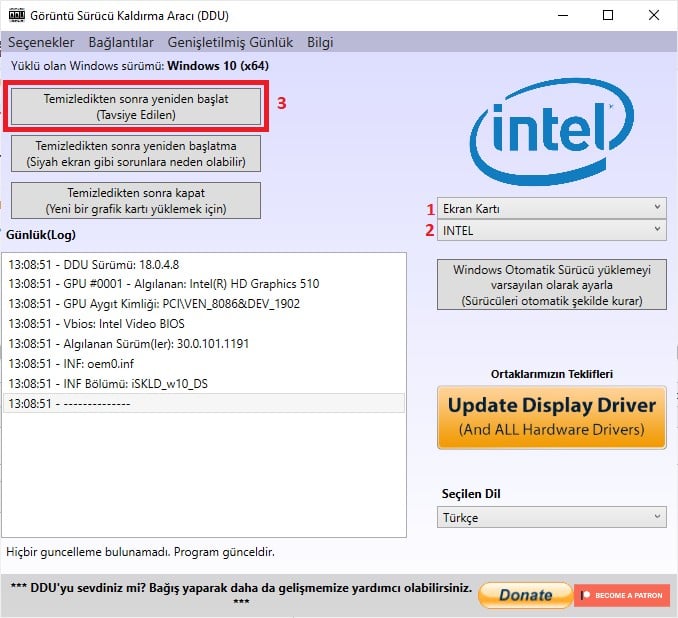
Sürücünüz kaldırıldıktan sonra da ekran kartı üreticinizin internet sitesinden ekran kartınıza ait güncel sürücüyü indirin.
Not: İndirdiğiniz sürücüde WHQL (Windows Hardware Quality Labs) yani Windows Donanım Kalite Laboratuvarları ibaresinin içerdiğinden emin olun. Bu sürücüler, WHQL ibaresi olmayan sürücülere göre daha stabil ve sorunsuzdur.
Ekran kartınızı OCCT ile test edin
OCCT, en popüler hepsi bir arada kontrol ve stres testi yazılımlarından biridir. OCCT ile ekran kartınıza 3D ve VRAM testleri uygulayarak ekran kartınızın sağlığını test edebilirsiniz. Eğer bu testlerde bir hata çıkarsa o zaman muhtemelen ekran kartınızda donanımsal bir arıza var demektir.
Bu testler için OCCT’yi indirin. Ardından OCCT’yi açın ve Test sekmesinden 3D veya VRAM kısmını seçin. Varsayılan ayarları değiştirmeden altta bulunan testi başlatma tuşuna basıp testi başlatın. VRAM için tekrar sayısı en az 10 tekrar olarak önerilirken, 3D testinin uzunluğunu ekran kartı sıcaklığınıza göre belirlenmelidir. Örneğin ekran kartınız çok ısınıyorsa testi durdurabilirsiniz ama kesin sonuç vermesi adına sıcaklıklar çok yüksek değilken bu testi 10 dakikaya yakın yapmanızı öneririz.
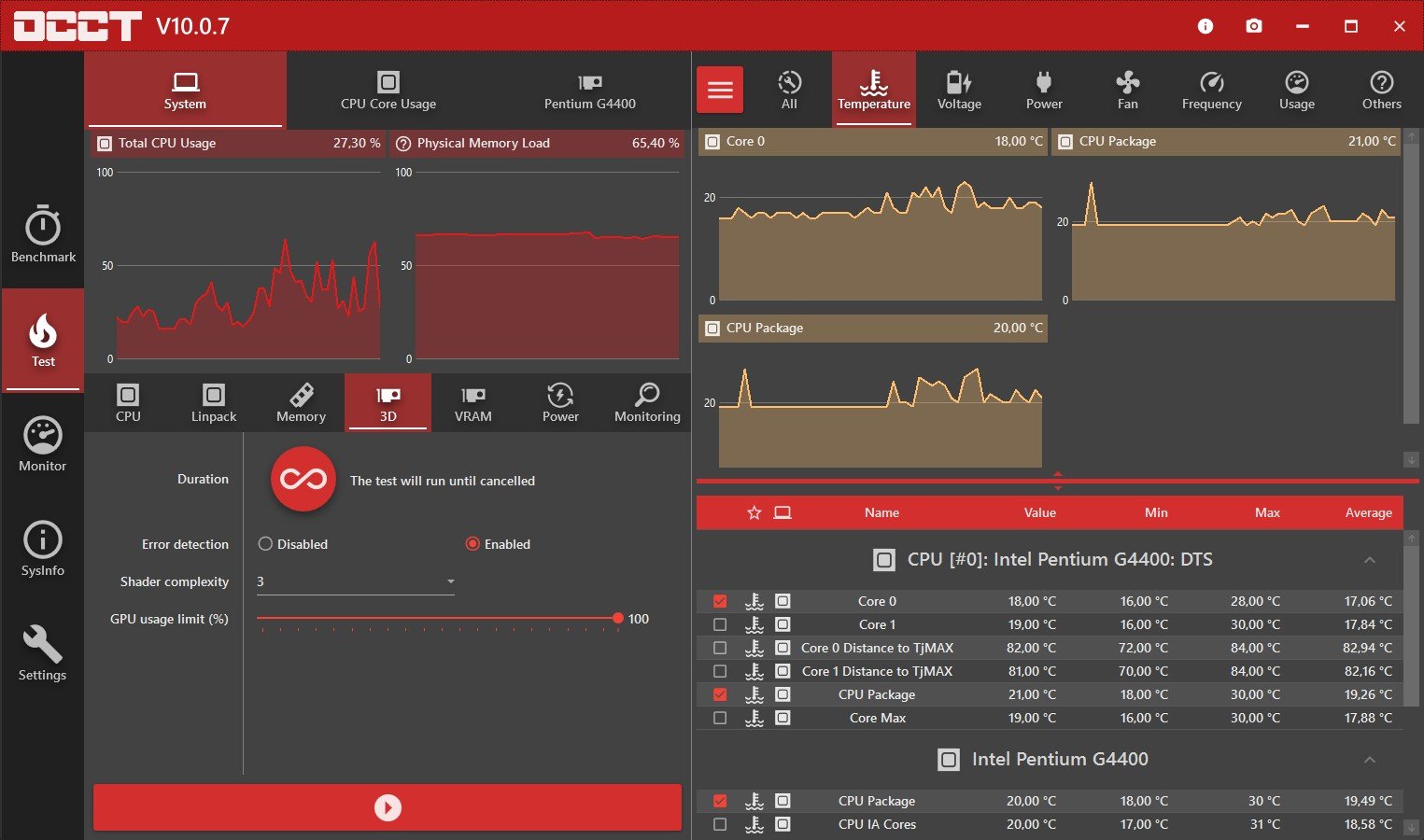
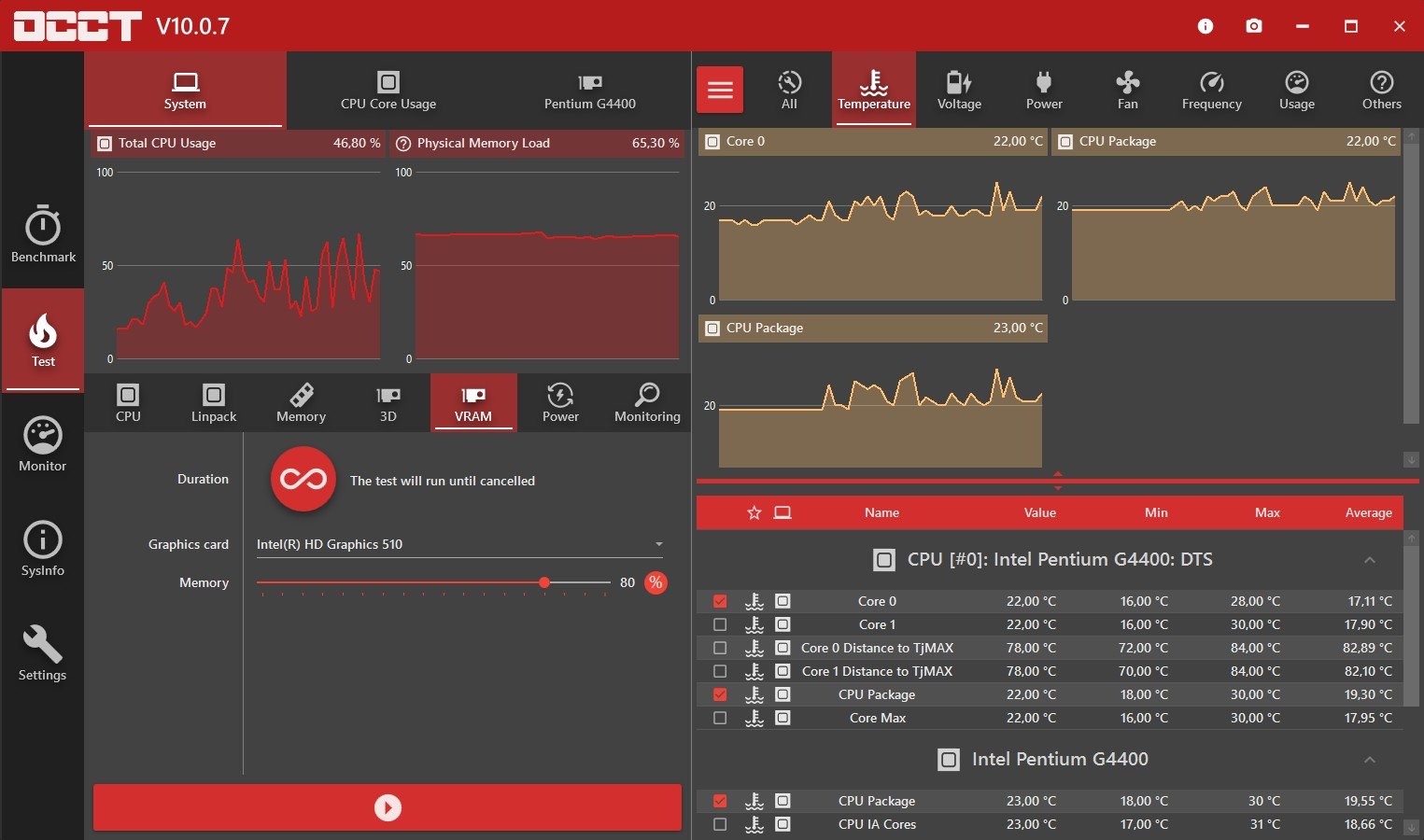
Overclock veya undervolt varsa geri alın
Sisteminizde yapılan hatalı voltaj ve frekans değişiklikleri ekran kartınızın stabil çalışmasını engelleyebilir. Bunun için de ya hiç işlem yapılmamalı ya da verilebilecek en doğru voltaj ve frekans değerleri verilmeli. Doğru değerler girilmesine rağmen sorun devam ediyorsa, yapılan tüm işlemler geri alınmalı. Eğer BIOS üzerinden değişiklik yapılmışsa BIOS ayarlarınızı varsayılana çevirebilirsiniz. Bunun için BIOS sıfırlama rehberimize göz atabilirsiniz.
Ayrıca Ryzen Master, MSI Afterburner vb. 3. parti uygulamalar kullanarak bu işlemleri uyguladıysanız uygulamaların ayarlarını varsayılana döndürerek bu işlemi geri alabilirsiniz.
İşlemcinizin tam yerine oturduğundan ve pinlerinin sağlam olduğundan emin olun
İşlemciye entegre grafik birimine sahip sistemlerde işlemcinin yerinden oynaması ya da pinlerde yamulma olması genellikle mavi ekrana sebep olur. Özellikle Intel işlemcilerde bellek yönetimi yongaları ve ekran kartının bağlı olduğu PCIe kontrolcü de işlemci üzerinde olduğundan dolayı oluşacak yamulma ve yerine oturmama, sorun yaratabilir. Bellek yönetiminde olacak bir arıza, CPU’ya entegre GPU’nun (iGPU) çalışmasını engelleyecektir.
Bunun için de yapılması gereken en önemli şey anakarttaki işlemci soketini ve işlemciyi kontrol etmek. Soketin temiz olmasına ek olarak pinlerin düz olması da önemli bir husus. Son olarak her şey sorunsuz görünse bile Intel CPU’larda soğutucu çok fazla sıkıysa yine aynı problem baş gösterebilir. Intel işlemcilerde soğutucu çok fazla sıkınca da pinli yapı yamulabileceğinden, çok sıkmamak gerekiyor.
Güç kaynağınızı kontrol edin
Güç kaynağı gerekli gücü ekran kartına sağlayamadığında ya da kabloda oluşacak bir hasarda ekran kartı doğru çalışamaz ve hatalar beraberinde baş gösterir. O hâlde PSU’nun sağlığını nasıl kontrol edeceğiz? Tabii ki sistemi yüke sokarak. 3D Mark, OCCT ve Prime95 gibi yazılımları kullanarak sistemin kararlılığı test edilebilir. Yük altında sistem aniden güç vermeyi kestiğinde genel olarak güç kaynağı ya da bileşenlerinin arızalı olma ihtimali yüksektir.
Sonuç
Eğer buraya kadarki tüm çözüm önerilerini denemenize rağmen sorununuz çözülmüyorsa Technopat Sosyal‘deki Mavi Ekran Hata Analizi kategorisinde kendi konunuzu oluşturup üyelerimiz ve okurlarımızdan teknik destek alabilirsiniz.


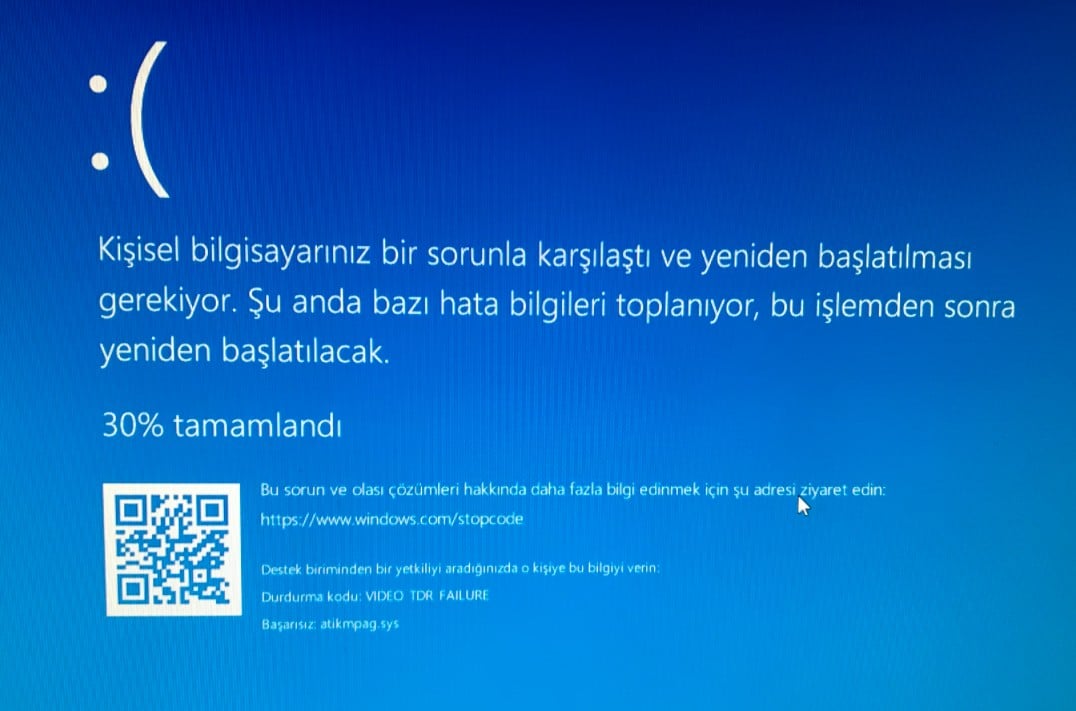




Ellerine sağlık, sorun yaratabilecek çoğu şeye değinmişsin. Ek olarak Olay Görüntüleyicisinde olayları -uyarıları, hataları- inceleyebilirler.